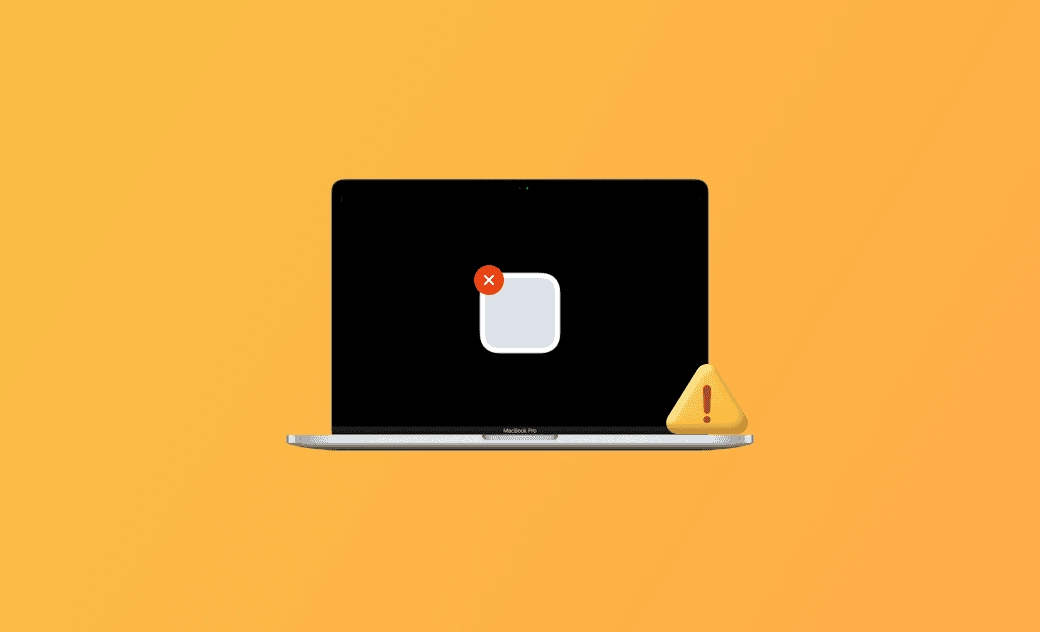Come disinstallare le app su Mac che non si disinstallano
Questo articolo presenta come disinstallare le app su Mac che non si disinstallano. Vengono fornite 4 soluzioni.
Se non riuscite a eliminare un'app dal Finder o dal Launchpad del Mac, potete consultare le 4 soluzioni qui sotto per disinstallare forzatamente le app sul Mac che non si disinstallano.
Come disinstallare le app su Mac che non si disinstallano - 4 metodi
1. Usare un disinstallatore di app per Mac di terza parte
Se non riuscite a eliminare le app sul Mac in modo normale, potete provare un programma di disinstallazione di app di terze parti.
BuhoCleaner non è solo un programma di pulizia del Mac, ma anche un disinstallatore di app per Mac. È possibile utilizzarlo per disinstallare facilmente e completamente le app su Mac senza lasciare file residui.
Oltre a questo, è possibile utilizzare BuhoCleaner per la pulizia rapida del Mac, la rimozione dei dati indesiderati, la cancellazione dell'archiviazione di sistema, la cancellazione della cache di sistema, la liberazione della RAM, la ricerca e l'eliminazione di file grandi o duplicati, l'analisi dello spazio su disco, ecc.
Come disinstallare forzatamente le app su Mac che non si disinstallano con BuhoCleaner:
- Avviare BuhoCleaner dopo l'installazione.
- Fare clic su Disinstallazione app nel pannello di sinistra.
- Nella finestra di destra vengono visualizzate tutte le applicazioni installate sul Mac.
- Selezionare l'applicazione di destinazione che non è possibile rimuovere in modo normale. Fare clic sul pulsante Rimuovi per disinstallarla con un solo clic.
2. Correggere l'impossibilità di eliminare un'app sul Mac perché è ancora aperta
Se si verifica un errore che dice che non è possibile eliminare l'app perché è ancora aperta, è possibile seguire i passaggi seguenti per forzare l'eliminazione dell'app sul Mac.
- Premete i tasti Comando + Opzione + Esc per aprire la finestra Uscita forzata dalle applicazioni.
- Selezionate l'applicazione che non riuscite a disinstallare sul vostro Mac e fate clic sul pulsante Elimina forzatamente per chiuderla forzatamente.
- Una volta chiusa l'applicazione, è possibile provare a disinstallarla nuovamente dal Mac.
Suggerimento: è anche possibile aprire Mac Activity Monitor per trovare e chiudere forzatamente l'applicazione.
3. Disinstallare forzatamente un'app su Mac con il Terminale
Per eliminare un'applicazione che non si cancella sul Mac, potete provare a utilizzare il Terminale Mac e i comandi per disinstallare forzatamente l'applicazione.
- Avviate l'app Terminal tramite Spotlight su Mac.
- Digitate il comando
cd /Applicazioni/e premete Invio. - Digitate il comando
sudo rm -rf appname.app/. Sostituite "appname" con il nome esatto dell'applicazione, ad esempio, sudo rm -rf Safari.app/, sudo rm -rf QuickTime\ Player.app/. In alternativa, è possibile digitare il comando sudouninstall file://e trascinare l'applicazione nel Terminale. Premere Invio per eliminare forzatamente l'applicazione dal Mac.
4. Utilizzare il programma di disinstallazione integrato dell'applicazione
Alcune applicazioni possono includere un programma di disinstallazione integrato dopo l'installazione. È possibile trovare la cartella dell'applicazione e individuare il file di disinstallazione. Eseguire il file di disinstallazione per rimuovere l'applicazione dal Mac.
Metodi normali per disinstallare le app su Mac
Metodo 1. In generale, è possibile aprire il Finder > Applicazioni per trovare l'applicazione di destinazione. Fare clic con il pulsante destro del mouse e selezionare Sposta nel cestino per eliminarla. Svuotate il Cestino e l'applicazione sarà eliminata.
Metodo 2. Aprite il Launchpad e trovate l'applicazione che volete disinstallare. Tenere premuto il tasto Opzione e fare clic sull'icona "X" accanto all'applicazione per disinstallarla dal Mac.
Altri suggerimenti per risolvere il problema dell'impossibilità di disinstallare le applicazioni su Mac
- Riavviare il computer Mac e provare a rimuoverlo di nuovo.
- Avviare il Mac in modalità provvisoria e provare a disinstallare l'applicazione.
- L'applicazione potrebbe essere infettata da malware o virus; è possibile eseguire una scansione antivirus del Mac.
- L'applicazione potrebbe essere un'applicazione di sistema del Mac che non consente la disinstallazione. Si può provare con Mac Terminal per disinstallare le app di sistema sul Mac. Tuttavia, fare attenzione a disinstallare le applicazioni Mac integrate, poiché potrebbero causare errori di sistema.
Conclusion
Se non riesci a disinstallare un'app sul tuo Mac tramite Finder o Launchpad, questo articolo offre alcune possibili soluzioni per forzare l'eliminazione dell'app che non si cancella sul tuo Mac. Per rimuovere completamente tutti i file correlati all'app con un solo clic, utilizzare BuhoCleaner dovrebbe essere il modo più semplice.
Per ulteriori consigli su Mac e iPhone, puoi visitare il nostro sito web ufficiale: https://www.drbuho.com/it.